Android inženjerski izbornik i tajne šifre. Što dopušta Android OS inženjerski izbornik napjev? Glasnoća zvuka, senzori i još mnogo toga, pročitajte o svemu ovome u našem članku.
Naši pametni telefoni nose puno tajni koje proizvođači skrivaju. Znate li nešto o inženjerskom izborniku na Androidu? Jeste li čuli za tajne kodove? Pošto su otvorili naš članak, znači nešto su čuli na daljinu. Svi ovi alati pojavili su se pri rođenju prvih mobilnih telefona, ali, kao što je prirodno, s godinama su postali funkcionalniji i razumljiviji. Međutim, odmah je vrijedno napomenuti da planovi proizvođača ne uključuju izradu inženjerskog izbornika ili tajnih kodova za (kao što naziv implicira) dostupni svima. I ovo ima smisla. Idemo redom.
Dakle, inženjerski način rada (inženjerski izbornik) - posebna primjena, koji je instaliran na gotovo svakom pametnom telefonu. Proizvođač ga koristi za provođenje raznih testova i optimizaciju rada funkcija, senzora i ostalih parametara telefona ili tableta. Standardno je skriven u sustavu tako da mu svaki korisnik ne može pristupiti. Poziva se, u pravilu, pomoću malog koda unesenog standardnim biračem. Zahvaljujući njegovim opsežnim mogućnostima, inženjerskom izborniku može se pristupiti i njime se može upravljati pomoću aplikacija trećih strana.
Zašto je inženjerski izbornik skriven? Ako nemarno koristite mogućnosti aplikacije, možete oštetiti svoj pametni telefon ili drugi uređaj. Kao što je gore navedeno, inženjerski izbornik namijenjen je proizvođačima (programerima, za provođenje testova). Stoga biste trebali biti oprezni kada ovdje unosite bilo kakve promjene.
Tajni kodovi za Android (servis, inženjering) nešto se razlikuju od razmatranog izbornika. Ako inženjerski izbornik daje pristup mnogim parametrima odjednom, tada je ušao jedan kod usluge vodi samo jednoj, u pravilu, funkciji. Ima puno kodova. Štoviše, postoje oba univerzalna (rade na većini Android pametnih telefona, čak Mobiteli), i kodovi za specifični modeli uređaja. Malo kasnije ćemo pogledati one najpopularnije.
Kako pristupiti inženjerskom izborniku na Android uređaju - kodovi
Android inženjerski izbornik - najpopularniji kod
Postoje dva popularna načina: putem tajnog koda ili pomoću posebnog softvera. Naravno, prva metoda je jednostavnija i pouzdanija, ali ne bez nijansi. Univerzalni kod, koji će vas sigurno odvesti do inženjerskog izbornika, nije moguće pronaći. Na jednom pametnom telefonu okida jedan, na drugom – drugi, na trećem – treći. Međutim, Android nije prva godina, pa su korisnici razvili najpopularnije kodove koji rade na većini uređaja. Tako:
- *#*#3646633#*#* – najčešći kod za unos u inženjerski izbornik Androida;
- *#15963#* i *#*#4636#*#* – ako prethodni nije radio, pokušajte s ovim;
- *#*#7378423#*#* ili *#*#3646633#*#*ili *#*#3649547#*#* – koristi se na pametnim telefonima tvrtke Sony;
- *#*#3424#*#* ili *#*#8255#*#* – skrećemo pažnju vlasnicima HTC uređaja;
- *#*#197328640#*#* – u nekim slučajevima radi na Samsungu;
- 3845#*855# – često se koristi za pristup inženjerskom izborniku na LG Android pametnim telefonima;
- *#*#54298#*#* – radi na mnogim uređajima s MediaTek procesorom;
- *#*#2846579#*#* ili *#*#14789632#*#* – i Huawei ima svoj skup kodova.
Barem jedan, ali trebao bi raditi na vašem uređaju. Jednostavno unesite kod pomoću birača (telefonska aplikacija na radnoj površini). U pravilu ne morate ni pritisnuti tipku za pozivanje (ne uvijek) - kada završite s biranjem, automatsko pokretanje usluge. Ali nije sve tako jednostavno, postoje određene poteškoće u pokretanju inženjerskog izbornika na nekim Android telefonima.
Ne mogu ući u inženjerski izbornik Androida: razlozi
- Prvo, mnogi pametni telefoni ili tableti s procesorima Qualcomm Snapdragon, Intel ili Tegra ili nemaju izbornik ili im je vrlo teško pristupiti. U nekim slučajevima ne morate ni pokušavati.
- drugo, prilagođeni firmware može biti uzrok problema. U velikom broju njih, pristup konfiguracijskim alatima je jednostavno odsutan ili blokiran. Na primjer, u CyanogenMod firmware-u, koji je vrlo popularan među korisnicima, nećete pronaći inženjerski izbornik. Razlog je jednostavan - firmware je izvorno razvijen za uređaje temeljene na Snapdragonu.
- treće, izvor problema može biti sam proizvođač, koji je pouzdanije sakrio inženjerski izbornik ili ga je odlučio potpuno ukloniti. Tu spadaju i razne vrste grešaka od kojih niti jedan uređaj nije osiguran.
Zapravo, rješenja problema leže na površini. Ako pametni telefon pokreće Snapdragon, Intel ili Tegra, tada se u većini slučajeva ništa ne može učiniti. Međutim, čak i na ovim uređajima možete pristupiti brojnim skrivene postavke, o čemu ćemo govoriti u nastavku. Usput, na Xiaomi pametni telefoni, koji se većinom temelje na čipovima iz Qualcomma, inženjeringu se može pristupiti klikom nekoliko puta na “Kernel version” u postavkama pametnog telefona (odjeljak “O telefonu”). Konačno, u nekim slučajevima pomoći će fleširanje vašeg Android uređaja na zalihu (službenog) firmware-a.
Drugi način otvaranja pristupa inženjerskom izborniku je putem aplikacija. Ima ih dosta, možete ih besplatno preuzeti, ali gotovo svi su dizajnirani za pametne telefone koji se temelje na MediaTek procesoru. Aplikacija MTK Engineering Mode pokazala se prilično dobro. Hidden Android Settings je aplikacija sa sličnim mogućnostima. Kao primjer, također možete predložiti "Launch MTK Engineering Menu".
Opet, nije činjenica da će svaki od programa raditi glatko na vašem uređaju - postoji stotinu razloga zašto neće raditi. Ove su alate razvile male tvrtke, pa ćete vjerojatno morati isprobati nekoliko.
Što se može konfigurirati u inženjerskom izborniku?
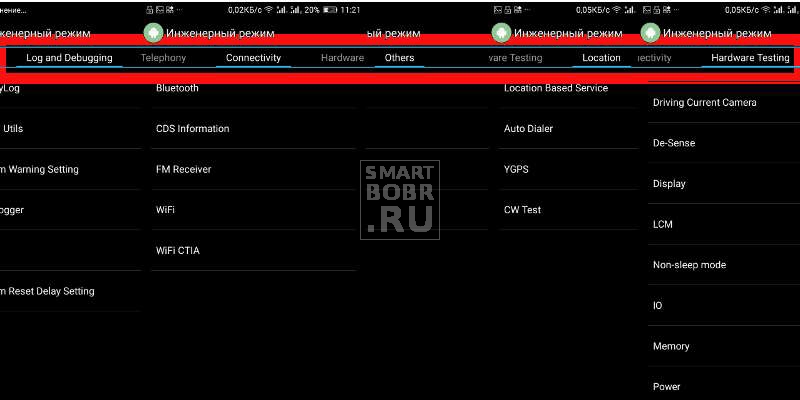
Kako izgled sučelje i skup postavki za postavke mogu se razlikovati za različite pametne telefone. Ako uzmete Qualcomm Snapdragon uređaj, često sve što možete učiniti je pogledati informacije o različitim modulima i provesti neke testove. Nećete moći napraviti nikakve promjene u parametrima. Ali MediaTek pametni telefoni nude puno više opcija: konfiguraciju zvuka, mrežne postavke, razne module i tako dalje.
Dakle, bez obzira na činjenicu da se vanjsko sučelje inženjerskog izbornika može razlikovati različite uređaje, neće biti teško shvatiti bodove. Prođimo kroz glavne značajke.
Još jednom, promjene unosite na vlastitu odgovornost. Ne mijenjajte vrijednosti parametara o kojima ništa ne znate.
Informativne značajke inženjerskog izbornika Androida
Prvo što Android inženjerski izbornik nudi je proučavanje raznih informacija o uređaju. Uglavnom se odnosi na mrežu, bežična sučelja i baterije (na pametnim telefonima sa Snapdragon procesorima pomoću naredbe *#*#4636#*#*). Što možete vidjeti u ovim odjeljcima:
- IMEI telefona je poseban (jedinstveni) broj koji se dodjeljuje svakom pametnom telefonu;
- Broj telefona – nije uvijek naznačen;
- Mreža – prikazan je trenutni operater;
- Roaming – jeste li tamo ili niste;
- Informacije o mreži - je li servisirana ili ne, uključena ili onemogućena;
- Preusmjeravanje poziva – bilo da se koristi ili ne;
- Tip mreže, mrežni indeks;
- Jačina signala i vaša lokacija u obliku koordinata.
U odjeljku "O bateriji":
- Status: puni se ili ne;
- Razina napunjenosti (u postocima);
- Napon i temperatura;
- Tehnologija korištena za proizvodnju elementa;
- Vrijeme od posljednjeg ponovnog pokretanja.
Jedan od odjeljaka omogućuje pregled informacija o korištenju aplikacija na vašem pametnom telefonu (naziv, datum zadnjeg pokretanja, trajanje). Osim toga, zaseban odjeljak inženjerskog izbornika na Androidu posvećen je bežičnom sučelju. Ovdje ćete pronaći informacije o statusu veze, nazivu mreže, možete saznati brzinu i neke druge podatke.
Testiranje parametara pametnog telefona u inženjerskom izborniku
Prilično zanimljiva značajka inženjerskog izbornika koja vam omogućuje testiranje različitih parametara pametnog telefona. Često pomaže pronaći izvor problema koji uzrokuje nepravilno funkcioniranje sustava. Koji se specifični testovi mogu provesti:
- Opsežan (automatski test) – testira se svaki parametar pametnog telefona;
- Izvješće – daje izvješće o ispitivanju;
- Testiranje gumba, memorijskih kartica i SIM kartica, vibracija, zvučnika, konektora - sve to može se provjeriti radi funkcionalnosti;
- Testovi zaslona - za svjetlinu, osjetljivost itd.;
- Testiranje kamera i bljeskalica, svjetiljki, bežičnih sučelja i senzora (žiroskop, akcelerometar i dr.).
Opet, raspon opcija testiranja može varirati. Sve ovisi o inženjerskom izborniku određenog Android uređaja. nedvojbeno korisne značajke, što će biti korisno mnogim korisnicima. Na primjer, kada kupujete rabljeni pametni telefon, možete testirati funkcionalnost zaslona.
Promjena postavki u skrivenom izborniku Androida
Ako se nema čega bojati prilikom testiranja ili proučavanja informacija o telefonu ili tabletu, morate pažljivo izvršiti promjene. Bolje je uopće ne dirati parametre čiju svrhu ne znate, a također napraviti snimke zaslona ili označiti na komadu papira sve što promijenite. Ako dođe do problema, možete vratiti opcije na zadane vrijednosti. Pogledajmo najzanimljivije odjeljke ovdje.
Postavljanje mobilne komunikacije (telefonija) i promjena IMEI-ja
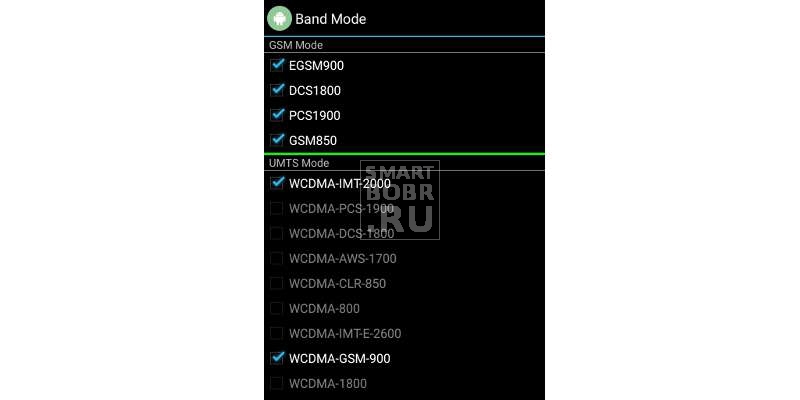
Android inženjerski izbornik - frekvencije
Ovdje su koncentrirane postavke za promjenu mrežnih parametara. Malo je vjerojatno da ćete moći onemogućiti svoj pametni telefon promjenom ovih parametara, ali pretraživanje mreže može biti poremećeno, pa zapamtite gdje slikate i gdje stavljate kvačice, tako da u budućnosti, ako se nešto dogodi, možete vratiti sve na svoje mjesto.
U pravilu se izmjene u ovom odjeljku rade kako bi se smanjila potrošnja energije.
Prvo, možete poništiti odabir frekvencija (pododjeljak Band način) na kojem vaš operater ne radi. Hajdemo saznati u kojim rasponima radi vaš mobilni operater, isključite sve ostale. To će pomoći malo smanjiti potrošnju energije, jer će točno znati na koje se frekvencije spojiti.
U istom pododjeljku, naprotiv, možete uključiti željene frekvencije. Ovo je potrebno kada proizvođač iz tvornice ne aktivira potrebne za vašu regiju. Na primjer, često "iz kutije" Kineski pametni telefoni ne može raditi u Rusiji s LTE. Ovaj će problem pomoći u rješavanju servisni izbornik na Androidu.
Drugo, u pododjeljku Odabir mreže možemo postaviti prioritet mreža koje se koriste za pristup (2G, 3G, 4G). Sve se radi za istu svrhu: povećanje vremena život baterije iz baterije. U pravilu su 3G i/ili 4G mreže isključene. Nema svaka regija podršku za ove mreže, a komunikacijski modul, kako god bilo, nastavlja ih tražiti, trošeći energiju. Isključio ga i nema problema. Osim toga, uređaj se neće prebaciti na 3G ili 4G, trošeći promet.
Na pododjeljak GPRS, mi, obični korisnici Bolje je ne penjati se osim ako za to ne postoji dobar razlog. Ovdje možete pronaći razne postavke kako vaš pametni telefon radi s mrežom, a postoji i opcija za promjenu IMEI-ja.
Pažnja! Bilo je presedana kaznenog progona za nezakonito premještanje IMEI brojevi. Češće je kazna novčana ili uvjetna kazna. Međutim, bilo je slučajeva stvarnog zatvaranja.
Funkcija promjene IMEI može biti korisna nakon neuspješnog pokušaja firmvera, kada identifikacijski broj"odleti." Tada ga možete jednostavno kopirati iz kutije u kojoj ste uređaj dobili.
Povezivost
Ovdje, kao iu slučaju GPRS-a, većina ljudi nema što raditi. Sam odjeljak namijenjen je izmjenama postavki Wi-Fi i Bluetooth modula. U ovom odjeljku nećete moći ništa konfigurirati kako bi vaš pametni telefon bolje radio, ali lako možete naštetiti svom elektroničkom prijatelju. Stoga ovdje koristimo samo funkcije testiranja, a ako su potrebne neke korekcije za vraćanje uređaja u radno stanje, pažljivo proučavamo svrhu svakog parametra na Mreži.
Postavljanje glasnoće zvuka u Android inženjerskom izborniku (Audio)
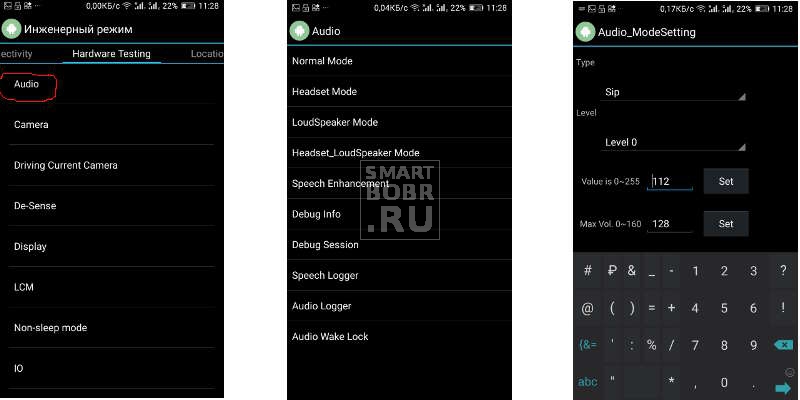
Android inženjerski izbornik - podešavanje glasnoće
Sudeći prema broju upita u pretraživanju, korisnici Androida pribjegavaju inženjerskom izborniku kako bi povećali glasnoću. Vrlo je jednostavno:
- Odaberite karticu Testiranje hardvera -> Audio. Odaberite željeni način rada;
- Normalni način rada – odgovoran je za izlaz zvuka na glavni zvučnik.
- Način rada slušalica – koristi se za podešavanje glasnoće zvuka u slušalicama.
- LoudSpeaker – uključuje postavke za podešavanje parametara zvuka tijekom spikerfon.
- Headset_LoudSpeaker Mode – omogućuje vam da povećate ili smanjite glasnoću zvuka za način rada zvučnika s povezanim slušalicama.
- Sada s padajućeg popisa odabiremo za koji uređaj ćemo prilagoditi glasnoću u inženjerskom izborniku Androida;
Sip – mogućnosti internetske telefonije. Mic – postavlja osjetljivost mikrofona. Sph (možda dva) – podešavanje zvučnika slušalice. Mediji – multimedijski zvučnik (glavni). Konačno, stavka koju je najbolje ne dirati je Sid. Nakon promjena može se pojaviti jeka.
- Redak "Razina" navodi vrijednost razine glasnoće koja je povezana sa svakim korakom (klikom) tipke za glasnoću. Zadana vrijednost je 0. Možete ga ostaviti na miru, osim ako, naravno, zvuk na vašem uređaju oštro skoči kada pritisnete gumb.
- Redak "Vrijednost je" navodi vrijednost svakog koraka (razina glasnoće);
- Najzanimljivija linija je “Max Vol”, s kojom se povećava maksimalan volumen na Androidu kroz inženjerski izbornik.
Proizvođač pametnog telefona u pravilu ne navodi maksimalna vrijednost, tako da to možemo sami popraviti. Imajte na umu da u stvari maksimalna razina uočava se hripanje govornika. Da bismo odabrali najudobniju vrijednost, prolazimo kroz opcije.
Tajni kodovi za Android
Osim inženjerskog izbornika, možete koristiti tajne kodove za pristup raznim funkcijama. Ovdje je također teško predvidjeti koja će od naredbi raditi na vašem uređaju. Pogledajmo najpopularnije i najkorisnije:
| *#06# | Dobivanje IMEI pametnog telefona |
| *#*#232338#*#* | Saznajte MAC adresu i Wi-Fi podatke |
| *#*#232337#*#* | Prikazat će Bluetooth adresu |
| *#*#3264#*#* | Prikazuje informacije o RAM-u |
| *#*#1234#*#* , | Naučimo sve o softverskom dijelu |
| *#*#2663#*#* | Prikaz podataka senzora zaslona |
| *#34971539# | Prikazuje informacije o instaliranim senzorima kamere |
| *#0*# | Koristi se za sveobuhvatno testiranje pametnog telefona |
| *#*#0*#*#* | Korisno za testiranje zaslona |
| *#*#2664#*#* | Pokreće test senzora zaslona |
| *#*#0842#*#* | Izvodi ispitivanje vibracija |
| *#*#0289#*#* | Korisno za testiranje zvuka |
| *#*#1575#*#* | Pokreće testiranje GPS modula |
| *#*#7262626#*#* | Koristi se za provjeru mobilne komunikacije |
| *#*#7780#*#* | Resetiranje pametnog telefona - potpuno ili djelomično |
| #*5376# | Briše sve SMS poruke s vašeg pametnog telefona |
| #*3851# | Korisno za ponovno pokretanje uređaja |
| *#2263# | Postavljanje mrežnih raspona |
| *#*#273283*255*663282*#*#* | Pozivi sigurnosna kopija datoteke |
Svatko zna što napredni korisnik može učiniti s operacijskom dvoranom. Windows sustavčuda. Ali ne sumnjaju svi da Android može ponuditi napredne mogućnosti. Iskusni stručnjak može pozvati inženjerski izbornik u kojem se provodi napredna konfiguracija uređaja, kao i testiranje određenih njegovih funkcija. Kako ući u inženjerski izbornik na Androidu - pročitajte u nastavku.
U modernim verzijama operacijski sustav postoji prilično kompletan odjeljak " postavke" Pomoću njega možete prilagoditi različite parametre. Ali neki od njih još uvijek se ne mogu dubinski prilagoditi. Takve parametre treba potražiti u inženjerskom izborniku. Na primjer, stručnjaci iz servisni centar može ući u inženjerski izbornik kako bi prilagodio glasnoću zvučnika, slušalica i ugrađenog mikrofona.
Ukratko, inženjerski izbornik sadrži postavke sustava koje ne bi trebale biti dostupne prosječnom korisniku. Inženjerski izbornik Androida može lako uništiti pametni telefon ako mu gotovo nasumično promijenite parametre. Uz njegovu pomoć često čak možete promijeniti veličinu fonta, povećati broj ikona na radnoj površini i napraviti druge promjene sustava. Na nekim pametnim telefonima inženjerski izbornik mijenja jačinu prijema signala, vrstu vibracije i druge aspekte rada uređaja.
Zanimljivo je da je najlakši način da dođete do inženjerskog izbornika na Androidu 4.4 i novijim verzijama ovog OS-a. Najteže je ući u takav izbornik na Androidu 2.2. Najčešće, rane verzije operativnog sustava uopće nisu bile opremljene inženjerskim izbornikom - zbog čega ih je bilo praktički nemoguće prilagoditi. S tim ima problema i na najnovijim uređajima.
Brz i jednostavan način
Treba napomenuti da za otvaranje inženjerskog izbornika ne trebate ništa program treće strane. Ne trebate čak ni root pristup! Samo trebate birati virtualna tipkovnica posebna kombinacija - takozvani kod inženjerskog izbornika. Problem je što mnogi proizvođači koriste vlastitu šifru; ne postoji univerzalna kombinacija. Ponekad je kod drugačiji čak i za različiti modeli, u izdanju iste tvrtke!
Prvo biste trebali pronaći odjeljak u kojem birate telefonski broj.
Ako se inženjerski izbornik ne prikaže, pokušajte pritisnuti pozivnu tipku nakon unosa kombinacije.
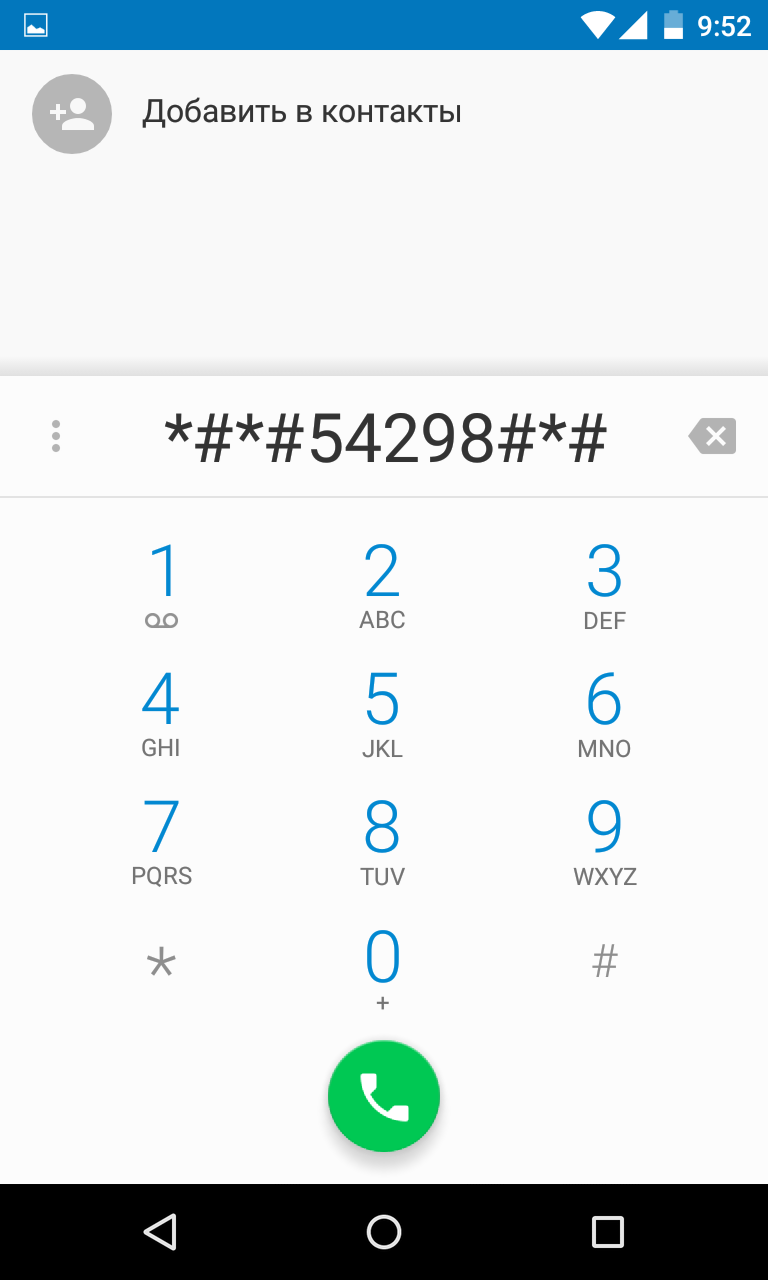
Usput, vlasnici uređaja temeljenih na čipsetu MediaTek MT6573, MT6577, MT6589 i nekim drugim mogu preuzeti aplikaciju Pokretanje MTK inženjerskog izbornika. Kao što možete pogoditi, uslužni program će vam omogućiti da pokrenete odgovarajući izbornik bez unosa numeričkog koda.
Ako ne možete ući u izbornik
Vrlo je moguće da ćete pokušati unijeti sve gore navedene kombinacije, ali nećete ući u inženjerski izbornik. To se događa na Androidu 6 i nekim drugim relativno novijim verzijama operativnog sustava. Očigledno je inženjerski izbornik zaključan ili je za njegovo pozivanje potreban neki određeni kod.
Pogledajmo još jednom tablet. Ovaj će nam izbornik trebati kad god bude potrebno ponovno fleširati uređaj ili nadograditi Android, na primjer, za povećanje funkcionalnosti.
Što je točno izbornik za oporavak tableta?
Oporavak se također naziva posebnim načinom oporavka u koji se ulazi učitavanjem gadgeta na poseban način. U ovom izborniku imate opciju vratiti sustav ili primijeniti ažuriranja i poboljšanja. Često je oporavak neophodan kada sustav pokazuje kvarove ili je nesmetan rad poremećen, itd. Također, često možete ući u Recovery Mode čak i kada se ne možete pokrenuti u normalno stanje.Osnovni, temeljni funkcionalnost Izbornik za oporavak:
- Vraćanje prethodno spremljenog stanja operativnog sustava;
- Brisanje osobnih podataka pohranjenih u sustavu;
- ;
- ;
- Instaliranje ažuriranja;
Mora se imati na umu da neispravne radnje u izborniku Engineering mogu dovesti do katastrofalnih posljedica za sustav. Preporuča se da prije bilo kakvih manipulacija u Recoveru spremite podatke s uređaja na sigurno mjesto.
Servisni izbornik svakog tableta je individualan, pa prije nego bilo što promijenite u njemu, preporučujemo da pažljivo pročitate upute.
Prijava u Recovery na Android tabletu
Na različitim uređajima mogu biti instalirane različite verzije programa Recover, koje se u pravilu razlikuju čak i vizualno. Istodobno, da biste došli do ovog izbornika, najčešće se koristi sličan slijed radnji korisnika. Dakle, za aktiviranje inženjerskog načina rada trebat će vam:1. Isključite tablet. Preporuča se unaprijed potpuno napuniti bateriju ili spojiti uređaj na mrežu.
2. Idite na Oporavak manipulirajući gumbima koji se nalaze na tijelu gadgeta. Tipično, svaki proizvođač koristi svoju posebnu kombinaciju "vrućih gumba". Pogledajmo najčešće kombinacije koje instaliraju proizvođači za prijavu u Recover.

Kombinacije gumba za ulazak u oporavak tableta:
- Istovremeno pritisnite jednu od tipki za glasnoću, Home i tipku za napajanje.
- Istodobni pritisak na jednu od tipki za glasnoću i tipku za napajanje.
- Istovremeno držite tipku za uključivanje i 2 tipke za glasnoću.
Gumbi se drže dok se ne pokrenete u načinu oporavka.
Oporavak kineskih tableta
Brojni uređaji kineske proizvodnje nemaju unaprijed instaliran Recover. U tom slučaju, prvo ćete morati ponovno fleširati tablet.Upravljanje u izborniku za oporavak
Najčešće se kretanje kroz stavke i odabir istih u Recoveru provodi pomoću fizičkih gumba za promjenu glasnoće i gumba za uključivanje. Drugi uređaji mogu imati različite tipke koje se koriste za navigaciju i odabir.Neki oporavak koristi kontrolu dodirom. U ovom slučaju, stavke izbornika odabiru se jednostavnim dodirom.
Kako doći do oporavka na tabletima koji nemaju tipke za glasnoću?
Za ulazak u inženjerski izbornik na uređajima bez tipki za glasnoću, možete isprobati sljedeće opcije:1. Da biste ušli u ciljni način rada, morate istovremeno pritisnuti i držati tipke Power + Home. Druga metoda: Dok držite tipku "Home", trebate držati tipku za uključivanje, a zatim otpustiti tipku "Home". Kada se pojavi početni ekran, morate ponovno pritisnuti "Početna stranica".
2. Za prebacivanje između stavki izbornika možete koristiti senzor ili tipkovnicu spojenu na USB priključak putem OTG kabela.
